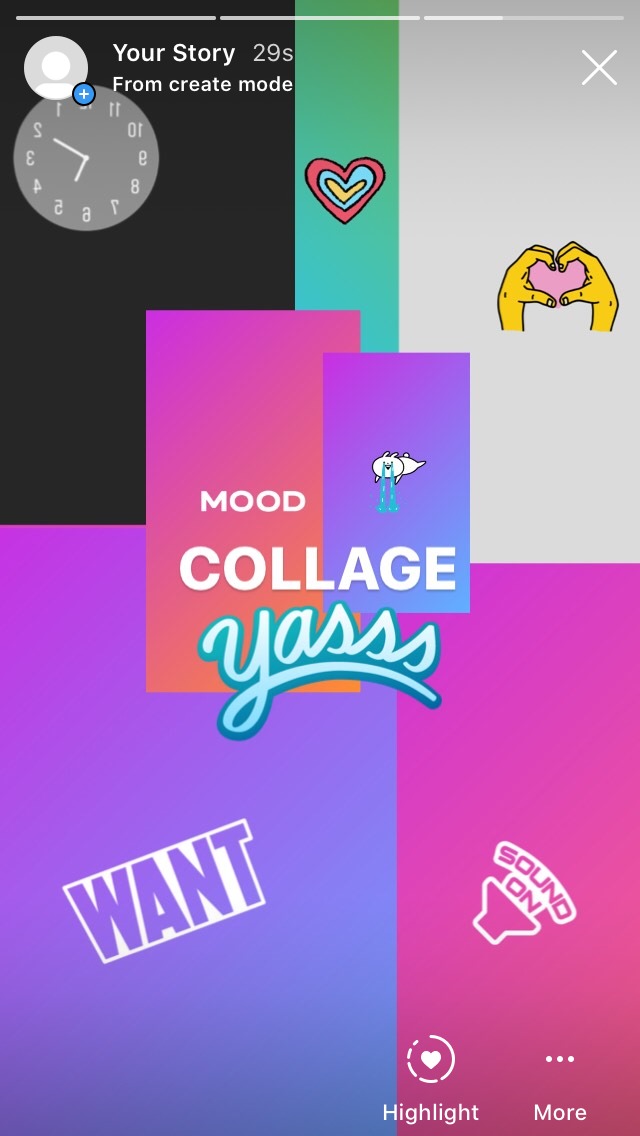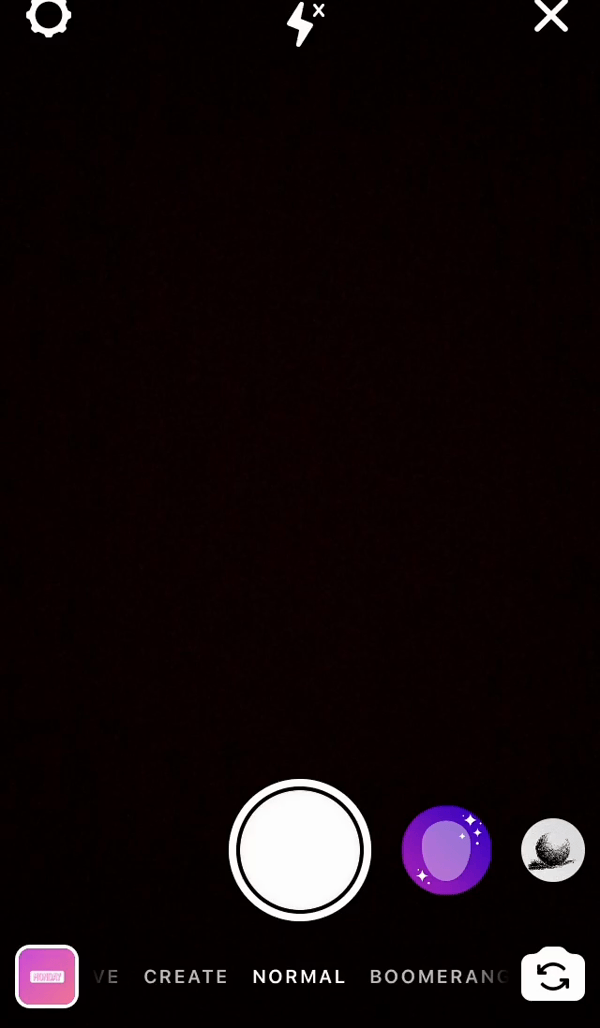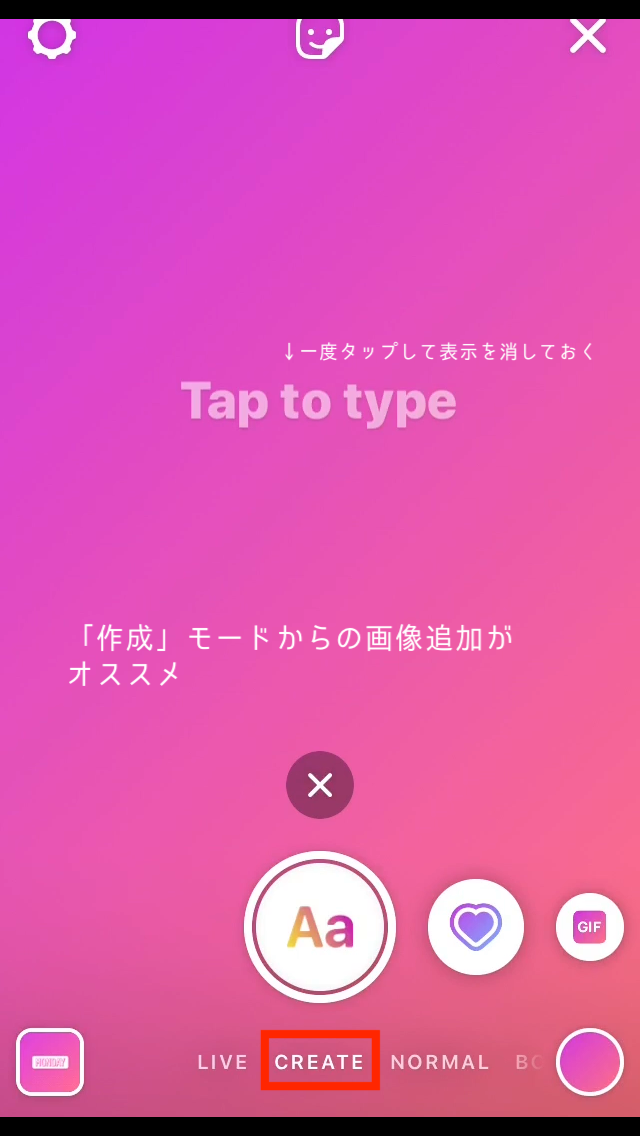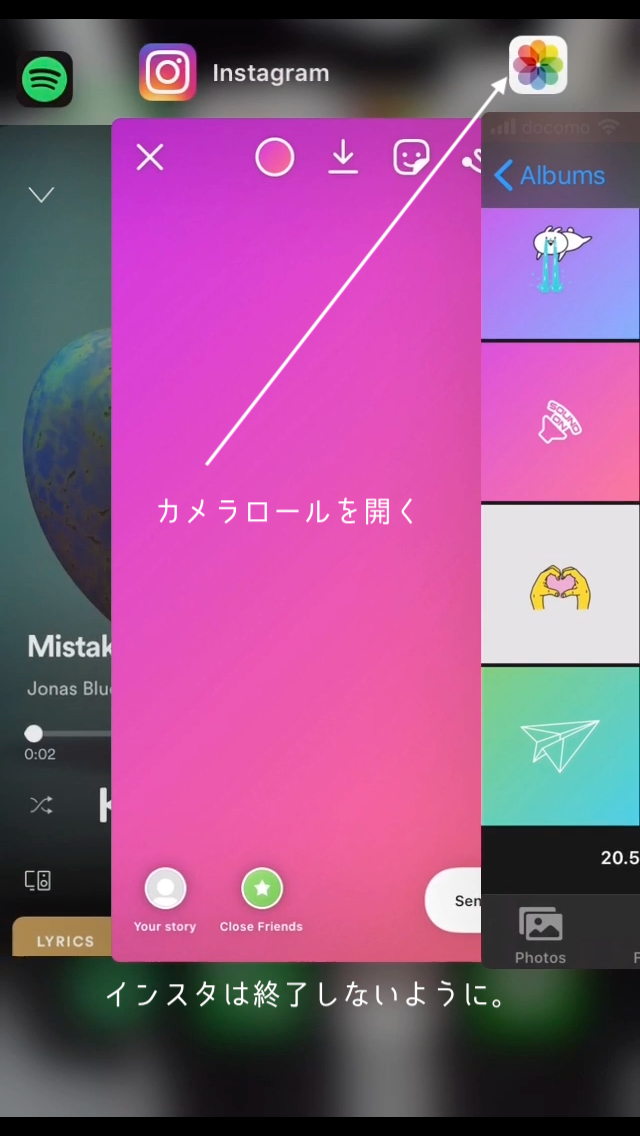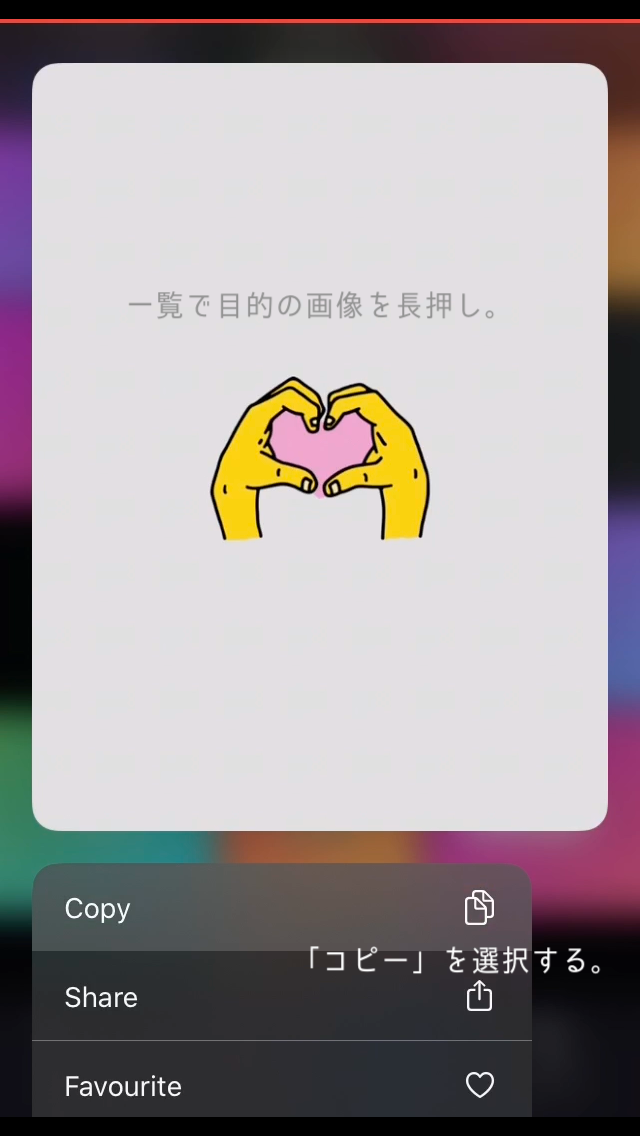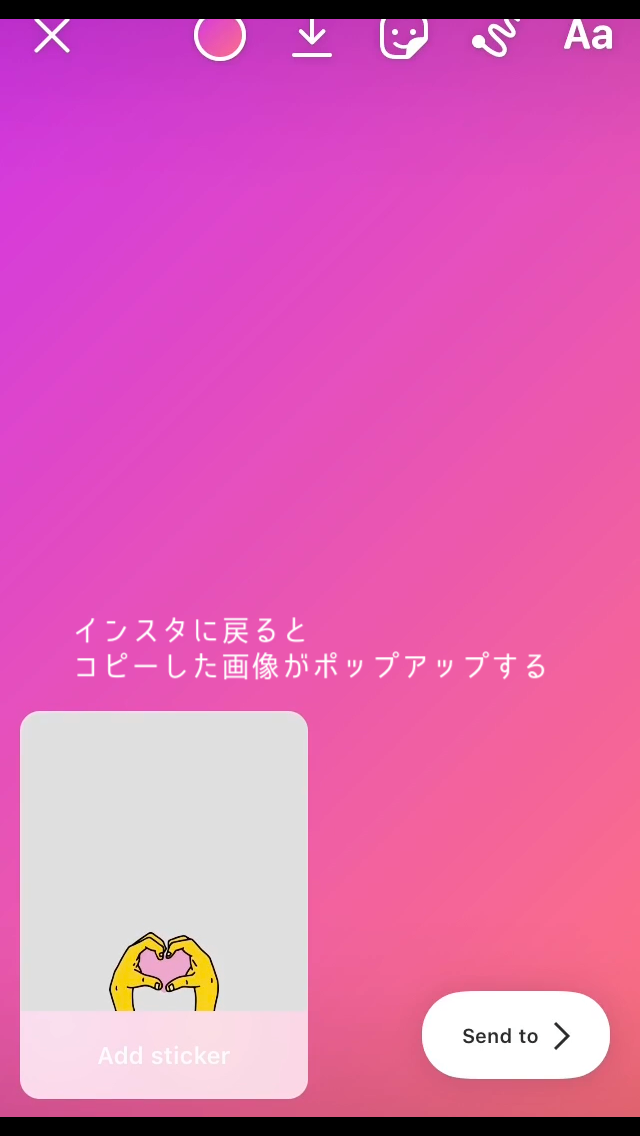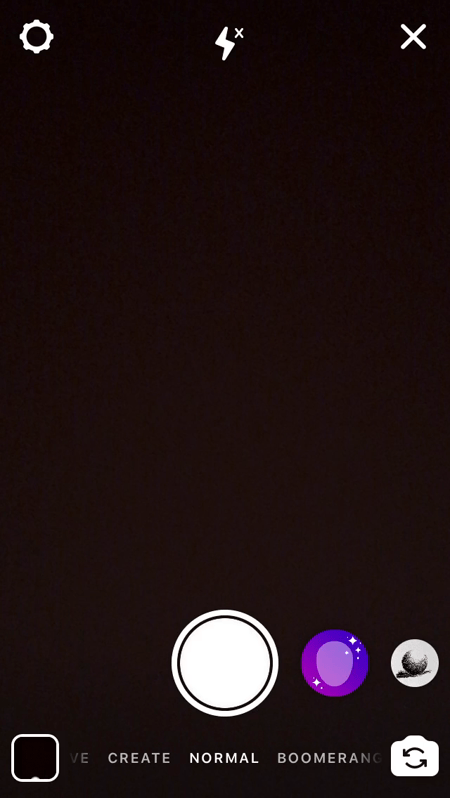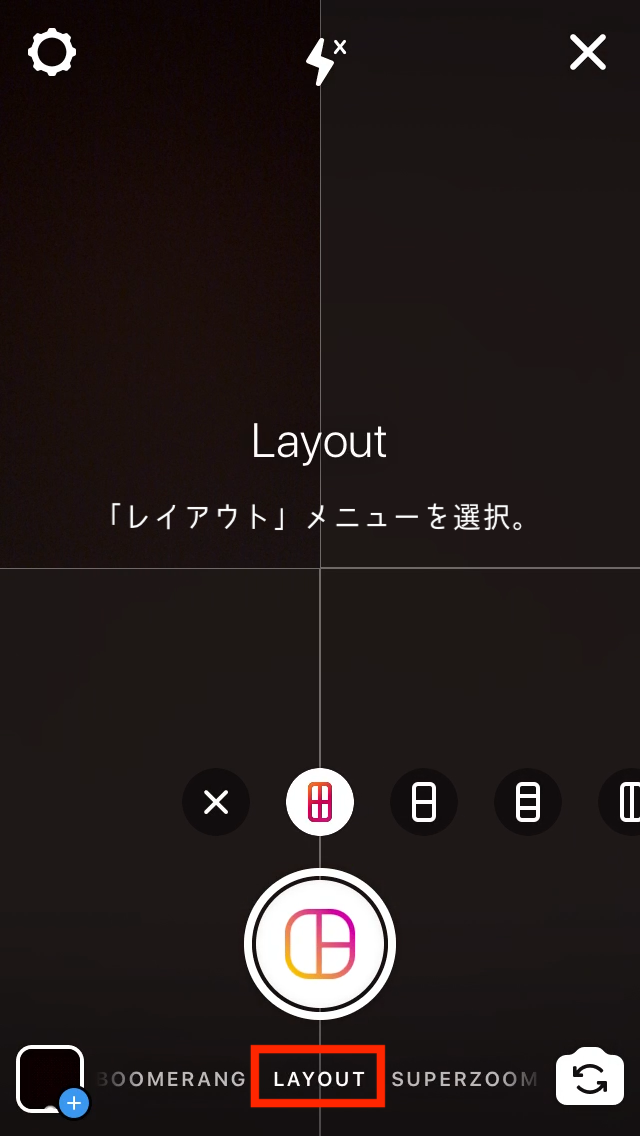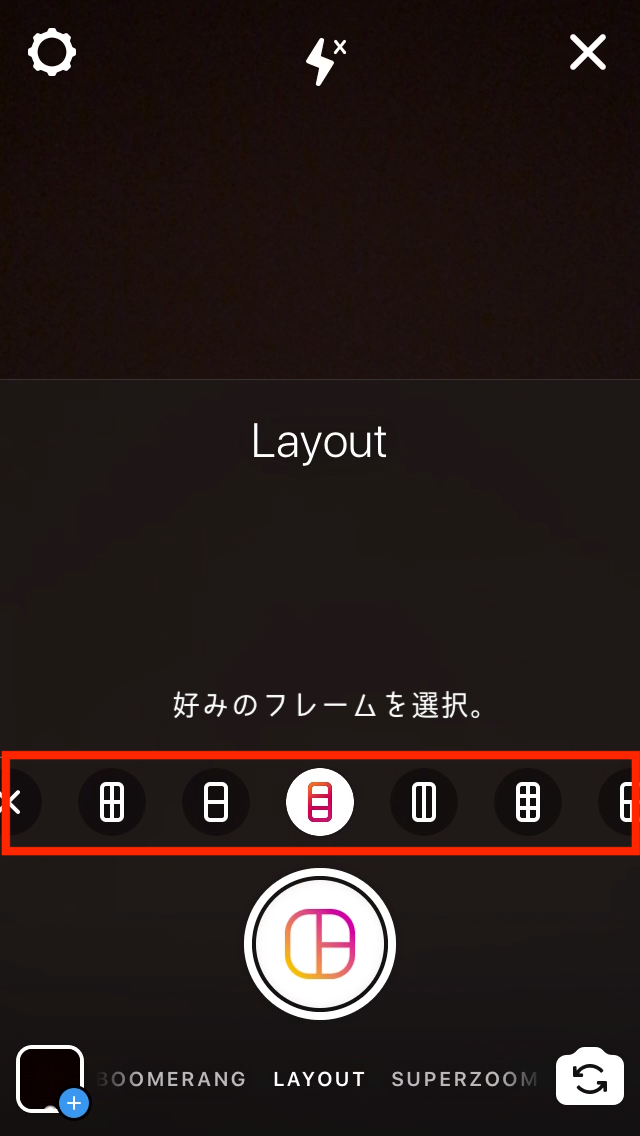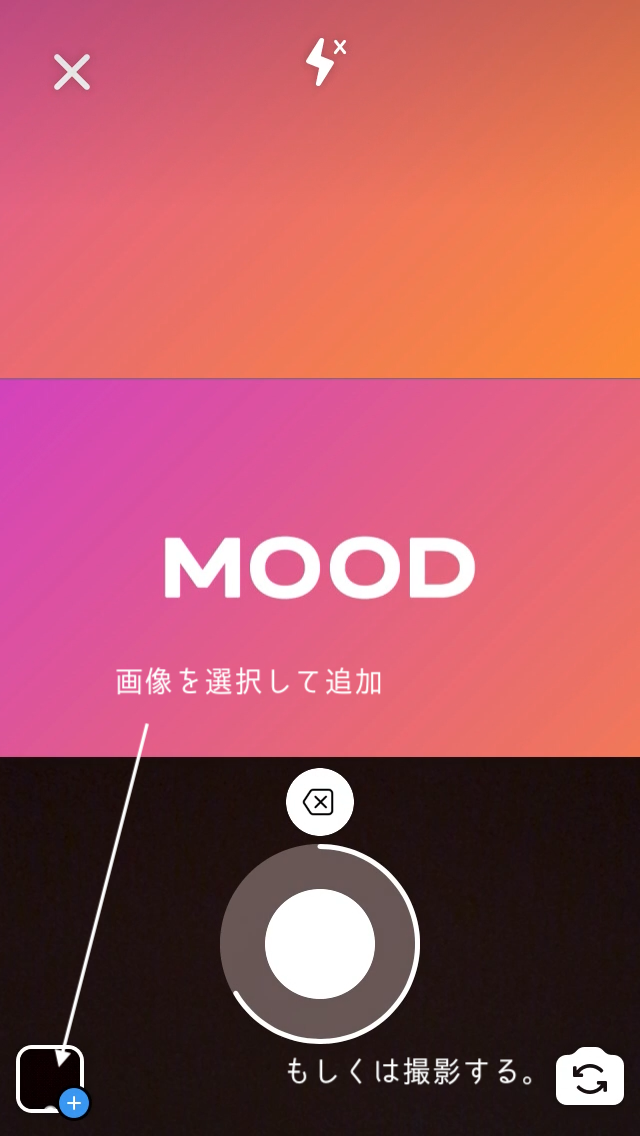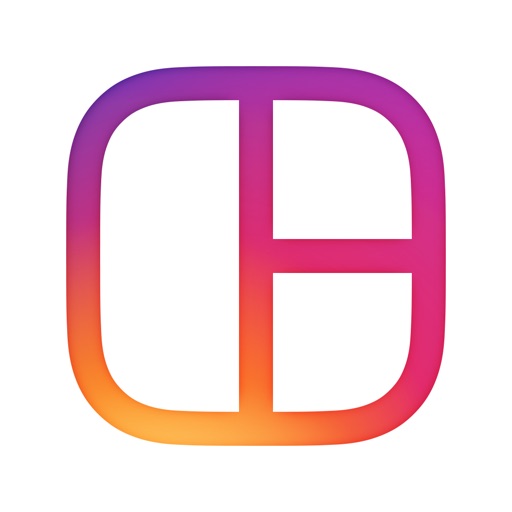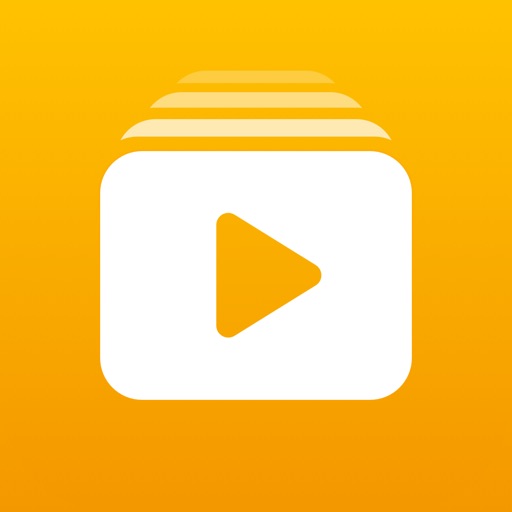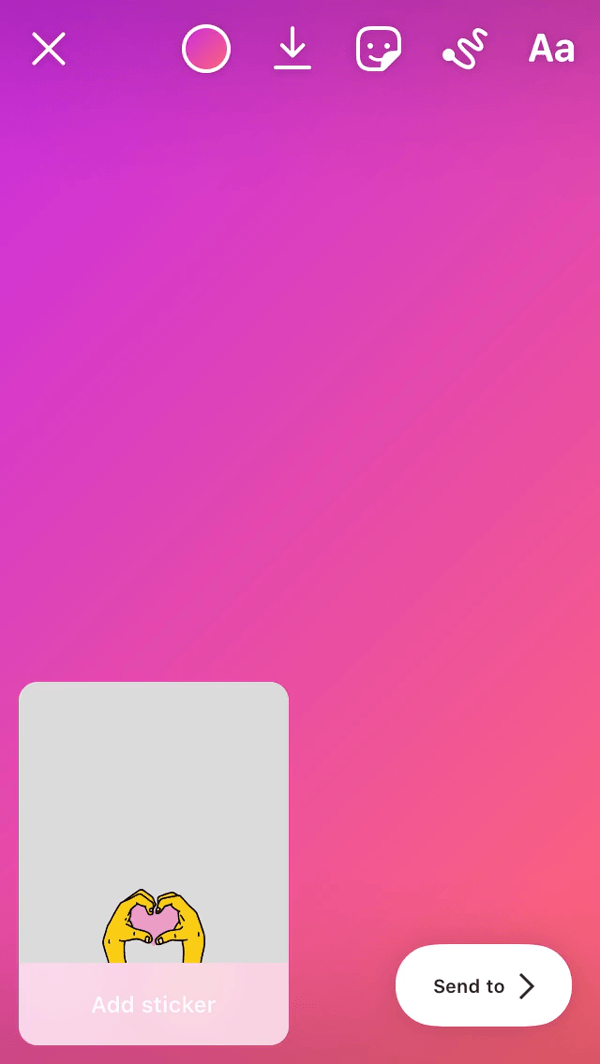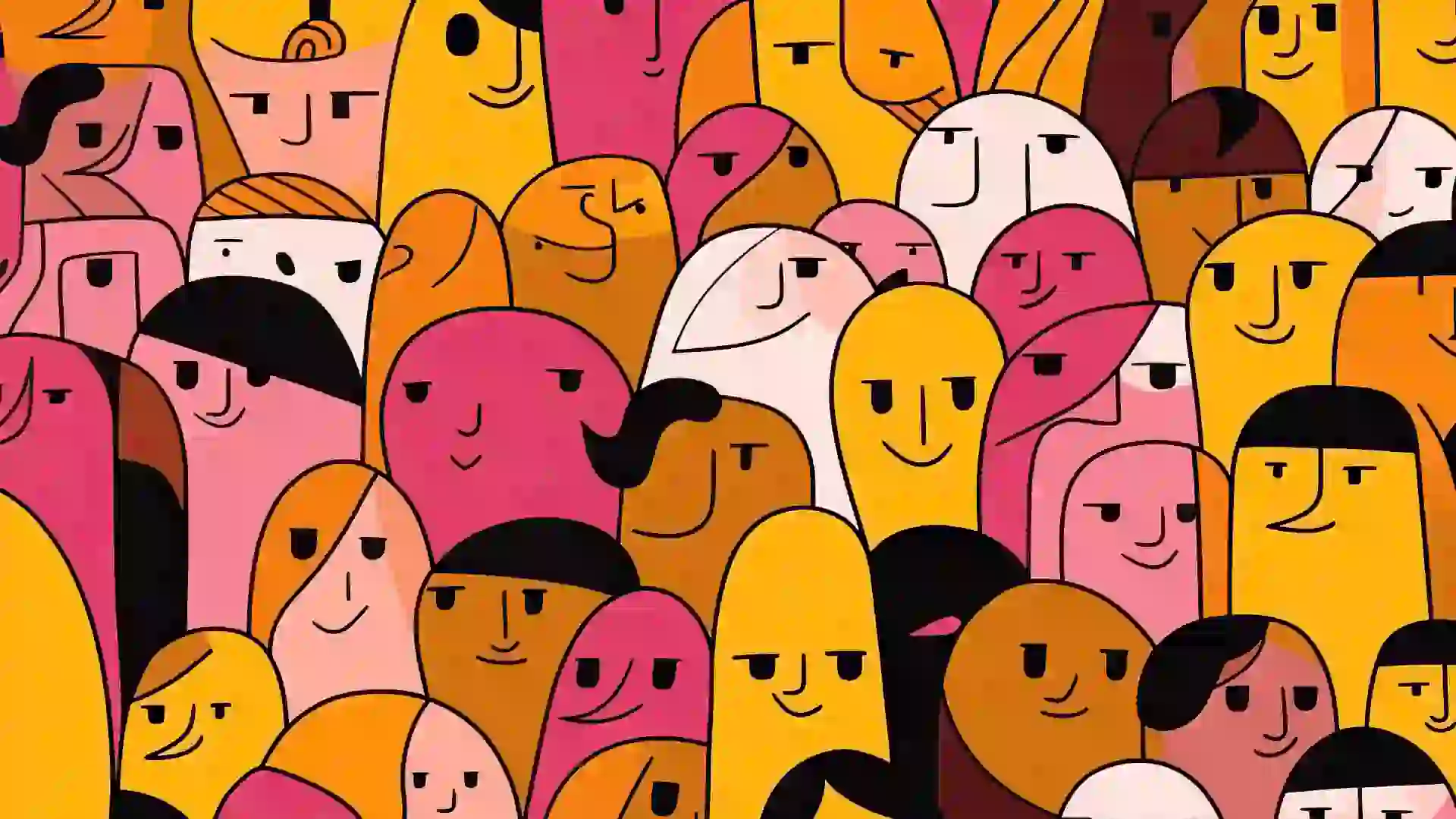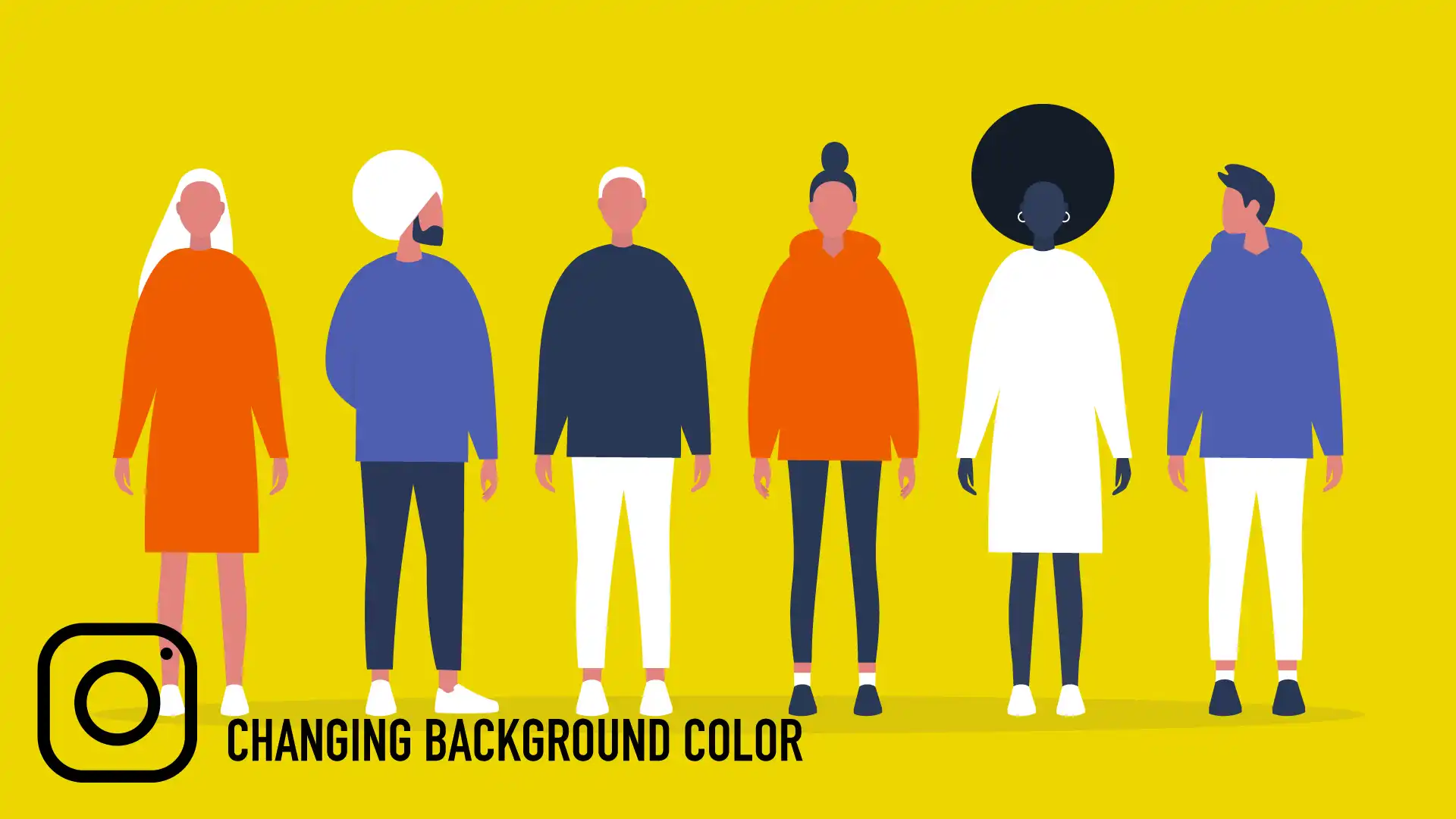【Instagram】1つのストーリーに複数の写真を追加する方法を解説!
INTRODUCTION
インスタグラムのストーリーでは、複数の写真を1つのストーリー内に配置することができるコラージュ機能があります。
使い方について解説していきます。
Contents
About
複数の写真をストーリーにアップ
1つのストーリー内に複数の写真を載せて、
コラージュ画像のようなデザインを作成することができます。
どちらの場合でも外部アプリを使用せずに作成することができます。
2種類の作成方法を紹介
2種類の作成方法について紹介していきます。
デザインの自由度が高く、枚数制限もない1番目に紹介する方法がオススメです。
1. Copy & Add Stickerで追加する
画像をスタンプとして追加していく方法です。
普段のストーリーの上げ方とは手順が少し異なります。
インスタグラムを離れて、画像をコピーするという手順が必要なのが特徴です。
手順をまとめると以下のようになります。
1つのストーリーに2枚以上の写真を載せる方法
❶ ストーリー作成画面を開き、写真を追加するか「作成」画面を開く。
❷ Instagramを閉じ、貼り付けたい画像のあるアプリ(カメラロールなど)を開く。
❸ アップしたい画像を選択し、「コピー」を選択する。
❹ Instagramに戻ると左下に「スタンプを追加」のポップアップが出るのでタップする。
❺ 追加したい枚数だけ❷ ~ ❹の作業を繰り返す。
また、枚数制限がないので好きなだけ写真をストーリー内に配置できます。
❶ ストーリーの画面を開き、写真を追加するか「作成」画面を開く。
動画をコラージュに入れたい場合は「通常」モードを利用して普段通りの手順で選択します。
写真を複数追加する場合は、「作成」から追加していくのがオススメです。
❷ Instagramを閉じ、貼り付けたい画像のあるアプリ(カメラロールなど)を開く。
画像を追加するために、一度Instagramから離れます。
カメラロールなど、目的の画像があるアプリを開きます。
Instagramアプリは終了させないように注意!
❸アップしたい画像を選択し、「コピー」を選択する。
追加したい画像をコピーします。
「コピー」は、カメラロール一覧で画像を長押しするか、シェアのボタンから選択できます。
❹ Instagramに戻ると左下に「スタンプを追加」のポップアップが出るのでタップする。
画像をコピーしてInstagramに戻ると、左下にコピーした画像がポップアップします。
「スタンプを追加」と書かれており、この部分をタップすることで画像を追加することができます。
あとはこの手順を上げたい枚数分だけ繰り返すだけです。
「レイアウト」による追加方法
レイアウトの場合、動画を選択することはできません。
レイアウトで写真を配置する方法
❶ ストーリー作成画面を開き、下のメニューから「レイアウト」を選択。
❷ レイアウトのフレームを選択する。
❸ アクティブなフレームに、配置する画像を選択するか撮影をする。
❹ フレーム分の画像を選択する。
画面下部に表示されるメニューから「レイアウト」を選択します。
❷ レイアウトのフレームを選択する。
2~6枚を配置できるの既定のフレームが用意されているので、選択する。
写真の選択後にフレームの変更はできないので、最初からやり直す必要があります。
❸ アクティブなフレームに、配置する画像を選択するか撮影をする。
順次フレームに配置する画像を選択していきます。
カメラでの撮影も可能で、ダブルタップすることでインカムと切り替えられます。
レイアウト機能は「Layout」アプリとしてInstagramの公式から別途出ています。
このアプリは正方形でコラージュ画像が作成されるので、
どちらかというとポスト寄りのアプリといえます。
TIPS
動画を複数あげたい場合
1つのストーリーに動画としてストーリーに上げることができるのは1つまでですが、
動画をgif画像に変換することで、いくつでもあげれるようになります。
動画をgifに変換してくれるアプリなどもあります↑
オリジナルのgifスタンプを載せることができるようになります。
ポップアップが出てこない/消えた場合
写真を追加のポップアップから追加したいとき、
ポップアップが出てこない場合や、タップが間に合わなくて消える場合があります。
その際は、画面を一度タップしてテキストモードを起動して画像を追加できます↓
その後テキストの入力部分を長押しすると「貼付け」のポップアップが出るので、
そこをタップすると画像を貼り付けることができます。
便利な小技です。
More of Instagram
Instagram関連記事
本記事にも関連のある、ストーリー関連の記事が人気です。
併せて読んでみてください。
【Instagram】ストーリーで複数の画像を追加する方法
1つのストーリー内に複数の画像を配置したい時に使えるテクニックを紹介します。
【Instagram】ストーリーで文字の色を変える方法
ストーリーに使う文字の色を一部分だけ変えたり、グラデーションをつける方法について書いています。
【Instagram】ストーリーで文字を動かす方法
ストーリーで動く文字を配置する方法について書いています。
【Instagram】ストーリーで背景を塗りつぶす・半透明にする方法
ストーリーでは背景の色を変えたり半透明のカラーレイヤーを追加できたりします。
Last Updated on 10/23/2023